c4d教程:三点布光以及木纹理材质球!
2021-05-08
9391
0
c4d教程:三点布光以及木纹理材质球!今天给大家看看所谓的三点布光,其实是非常简单的布置,然后其他的地方操作就非常少了,今天主要还是以理论为主,操作就是复习以前的,下面我们就一起看看吧!
1、首先打开我们的C4D
2、
- 文件-新建
- 长按立方体,新建一个球体,将球体的分段改为30
- 长按立方体,新建一个圆柱,将高度改为240
- 长按扭曲,新建一个布尔
- 将圆柱放到球体下方,一起放到布尔下方
3、
- 选择所有的图层,右键连接对象 删除
- 点击点选项, 点击一个点,选择所有的点,右键优化
- 点击边选项,点击选择的循环选择,选择尖的边,右键倒角偏移6,细分改为10
- 新建一个细分曲面,将布尔放到细分曲面下方
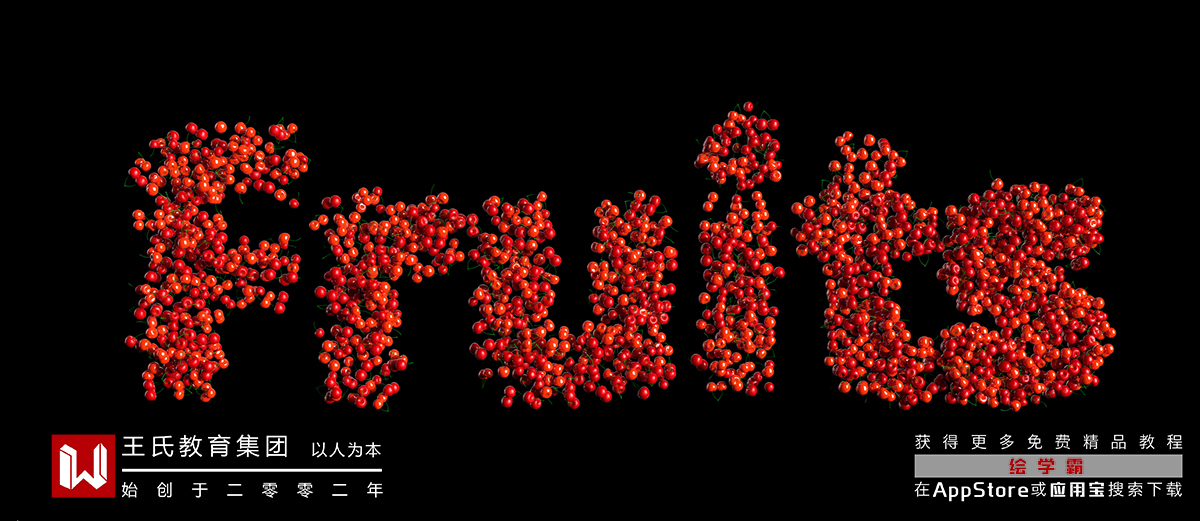
4、
- 新建一个平面,放大,将分段都改为1,点击转为可编辑对象
- 然后点击边选项,选择一条边,按住ctrl向上移动
- 点击直角边,右键倒角,增加细分数
- 四视图里,移动球体刚好接触平面,选择一个角度添加摄像机
- 长按立方体,新建一个球体,多复制几个,放到合适的位置
5、
- 下载一个灯光建模
- 移动到主体的右边作为主光源,亮度改为150,不勾选摄像机可见
- 复制灯光,得到灯光1
- 移动到主题的左边作为副光源,亮度改为50,投影密度改为50
- 复制灯光,得到灯光2
- 移动到主体的上方作为照亮全景的光源,投影密度改为50(这个就是三点布光)
6、
- 渲染设置里,渲染器改为物理,输出的宽度和高度改为720*720
- 物理里,采样器改为固定的,采样细分改为8
- 新建一个材质,命名为木质,下载一张木纹理图片,将图片直接拖入材质栏
- 颜色里,纹理右键复制通道
- 反射里,默认高光强度改为77,层1强度改为64
- 默认高光的高光强度改为13;层颜色里,纹理右键粘贴
- 添加一层GGX,粗糙度改为9,反射强度改为68;层菲涅耳里,菲涅耳改为绝缘体
- 凹凸里,纹理右键粘贴,新建一个过滤,点击图片勾选着色
- 图层里,点击材质球,勾选连续
- 点击纹理选项,旋转纹理,不露出连接面
7、
- 渲染出来以后,勾选激活滤镜
- 饱和度改为-21,亮度改为21,对比度改为24,Gamma改为1
c4d教程:三点布光以及木纹理材质球!今天的渲染出来的建模有点点的遐思,不知道你们发现没有,看起来很不和谐的,三点布光其实不是这么简单的,大家要根据不同的物体,材质来布光,让我们最后的建模效果看起来更加的立体,有材质,选择合适的方法来有效率的建模,对3d建模感兴趣的小伙伴们,给大家推荐绘学霸线下课程:3D模型大师班,不妨去绘学霸官网详细了解!
免责声明:本文内部分内容来自网络,所涉绘画作品及文字版权与著作权归原作者,若有侵权或异议请联系我们处理。
收藏
全部评论

您还没登录
登录 / 注册

暂无留言,赶紧抢占沙发
热门资讯

【作品欣赏】原神同人二创,法国3d角色设计师Sophie Nguyen...
122037人 阅读
2022-03-04

ZBrush合并/分开模型的方法
35227人 阅读
2021-09-27

游戏《黎明杀机》中的鬼武士制作教程参考
18058人 阅读
2021-04-16

ZBrush中的Z球如何创建与使用
17469人 阅读
2021-10-21

Blender是什么软件?
17452人 阅读
2021-05-12

维京人次世代模型的制作过程和思路分享!
16961人 阅读
2021-06-17

学了建模如何自己接单?
16450人 阅读
2021-06-07

游戏建模的2D动画建模软件有哪些?
15593人 阅读
2021-05-08

ZBrush 如何制作UV并用UV投影纹理!
15574人 阅读
2021-09-24

3dmax渲染有噪点如何处理?
14633人 阅读
2021-03-30

王氏教育是国内专业的CG数字艺术设计线上线下学习平台,在王氏教育,有原画、插画、漫画、影视、3D模型等培训课程,也有学习资源下载、行业社区交流。CG数字艺术学习,来王氏教育。

IOS下载

安卓下载

小程序
版权声明
本网站所有产品设计、功能及展示形式,均已受版权或产权保护,任何公司及个人不得以任何方式复制部分或全部,违者将依法追究责任,特此声明。
热线电话
17688437870
咨询时间:9:00~21:00
公司地址
中国·广州
广州市海珠区晓港中马路130号之19
Copyright © 2008 -2020 CGWANG广州市王氏软件科技有限公司版权所有 电信与信息服务业务经营许可证:粤B2-20201042 广播电视节目制作经营许可证编号:(粤)字第04146号粤ICP备18074135号
绘学霸客户端(权限暂无,用于CG资源与教程交流分享)




